idea模块化打包部署 datax-web在windows环境idea中模块化打包部署操作步骤
GIS_hot 人气:2datax-web在windows环境idea中模块化打包部署
操作步骤:
1.在idea中点击Maven Projects,点击datax-web中的clean,等待执行完成后,点击package进行打包。等待打包完成。

2.打包完成后,拷贝datax-admin下的target/datax-admin-2.1.2.jar,以及datax-executor下的target/datax-executor-2.1.2.jar
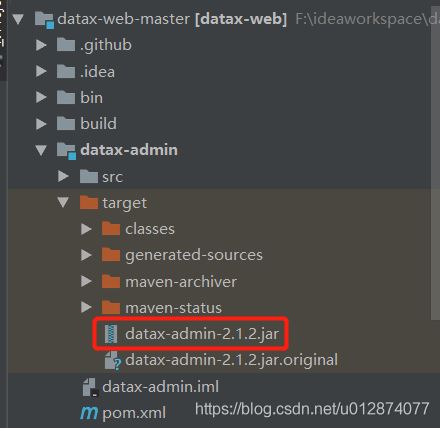
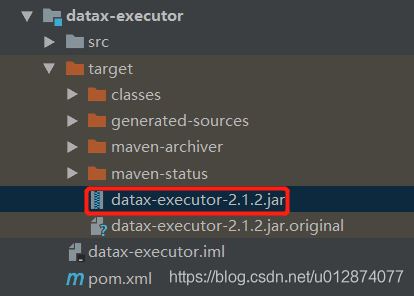
3.打开cmd,执行java -jar C:\Users\Administrator\Desktop\datax-web\datax-admin-2.1.2.jar,发现报错,提示没有主目录清单

4.若报错,提示没有主目录清单,那么分别在datax-admin和datax-executor下面的pom.xml文件中添加
<plugin>
<groupId>org.apache.maven.plugins</groupId>
<artifactId>maven-jar-plugin</artifactId>
<configuration>
<excludes>
<exclude>**/*.yml</exclude>
<exclude>**/*.properties</exclude>
<exclude>**/*.sh</exclude>
<exclude>**/*.xml</exclude>
</excludes>
</configuration>
</plugin>
<plugin>
<groupId>org.springframework.boot</groupId>
<artifactId>spring-boot-maven-plugin</artifactId>
<executions>
<execution>
<goals>
<goal>repackage</goal>
</goals>
</execution>
</executions>
</plugin>
5.添加完后,重新步骤1、2、3。执行打包生成后的datax-admin-2.1.2.jar和datax-executor-2.1.2.jar,结果还是报错,出现报错结果如下:
datax-admin-2.1.2.jar报错如下:
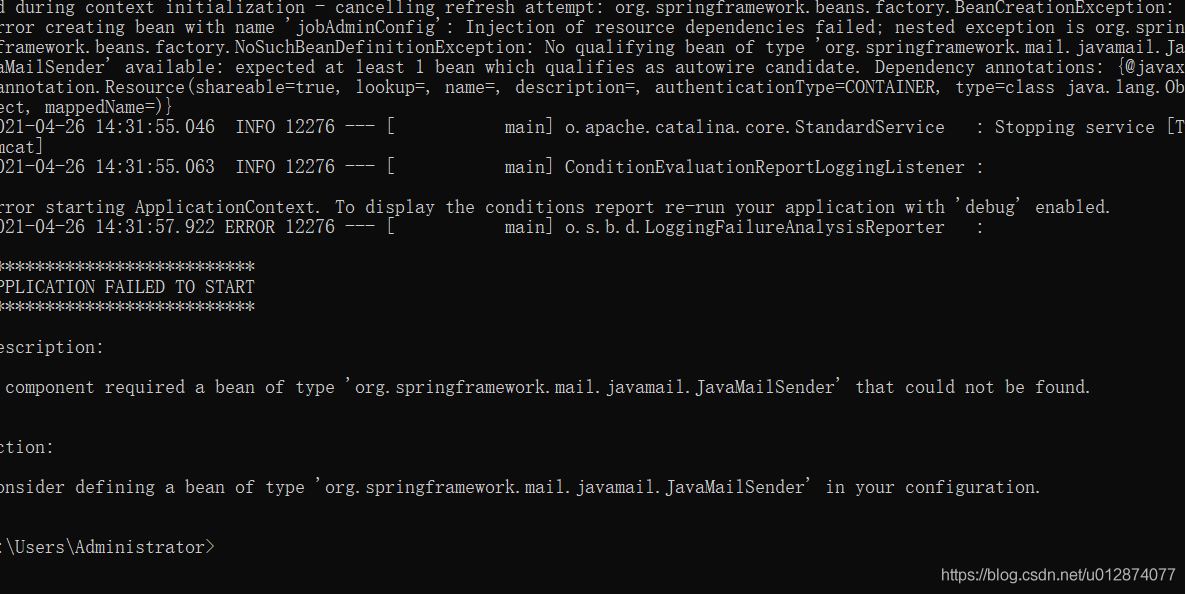
datax-executor-2.1.2.jar报错如下:
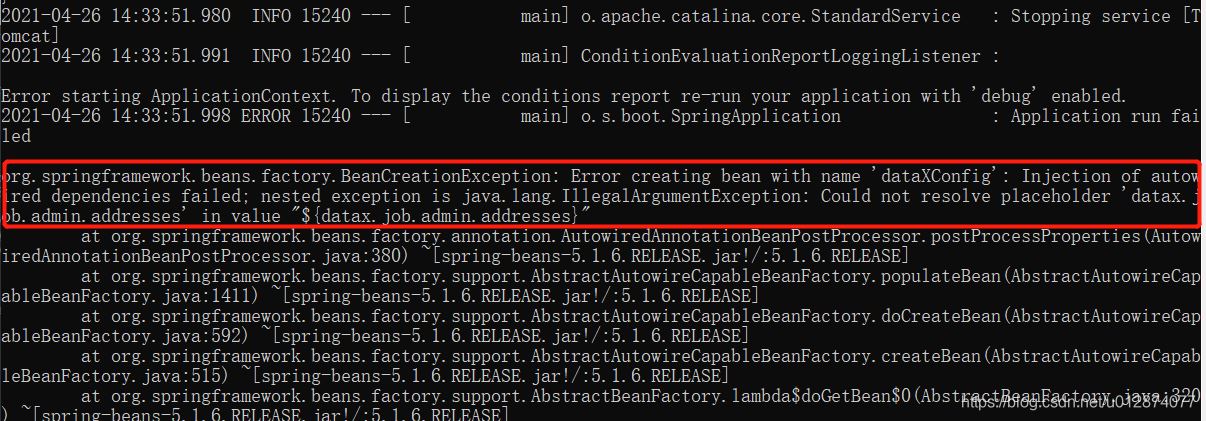
6.发现问题:打包后的datax-admin.2.1.2.jar和datax-executor.2.1.2.jar包缺少配置文件,应把配置文件补充进jar包
7.将datax-admin下的所有配置资源拷贝进datax-admin-2.1.2.jar的相关目录中。具体 如下:
1)将idea中的datax-admin下的classes下的配置文件application.yml、bootstrap.properties、logback.xml拷贝进datax-admin-2.1.2.jar下的BOOT-INF\classes下。
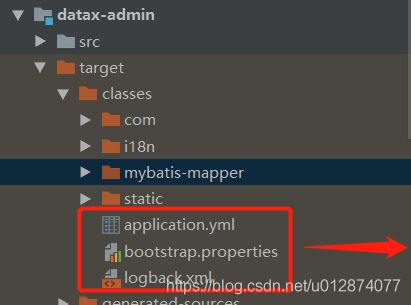
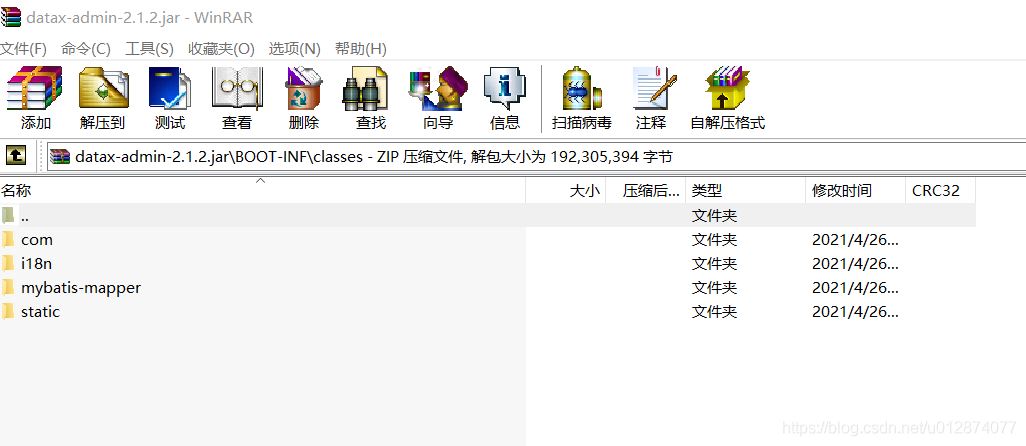
2)将datax-admin下的target/classes/i8n下的message.properties和message_en.properties拷贝进datax-admin-2.1.2.jar下的BOOT-INF\classes\i18n下
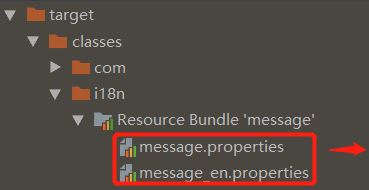
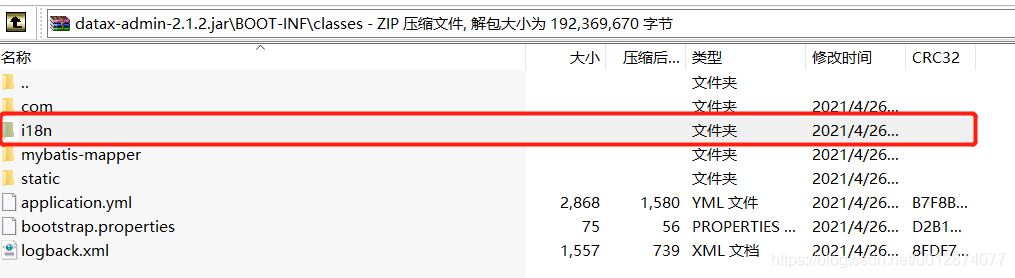
3)将将datax-admin下的target/classes/mybatis-mapper下的所有xml文件拷贝进datax-admin-2.1.2.jar下的BOOT-INF\classes\mybatis-mapper下
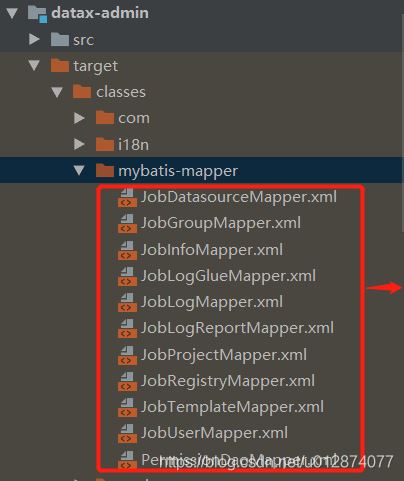
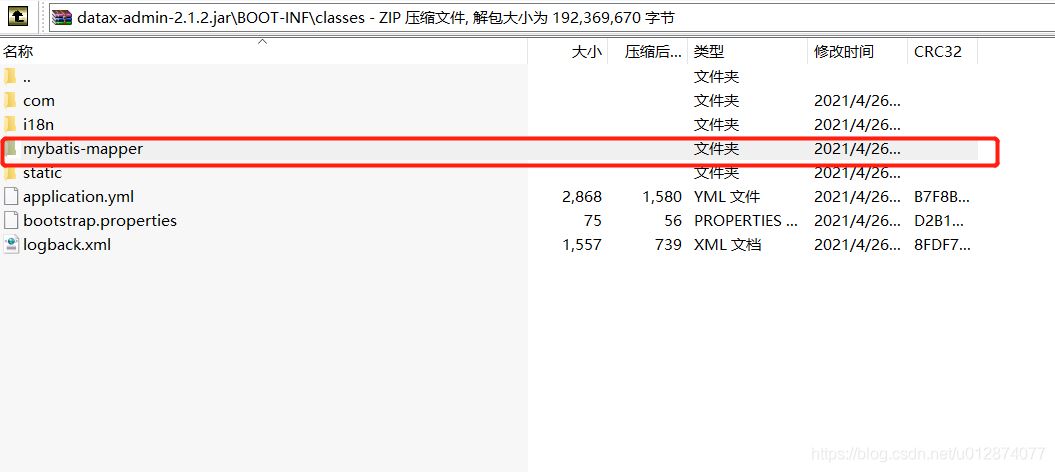
8.cmd执行命令,启动datax-admin,启动成功
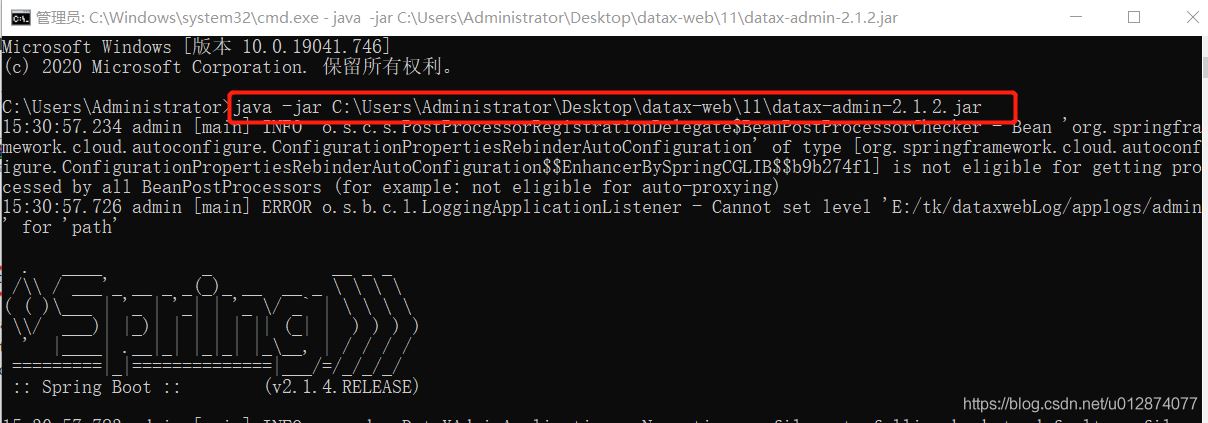
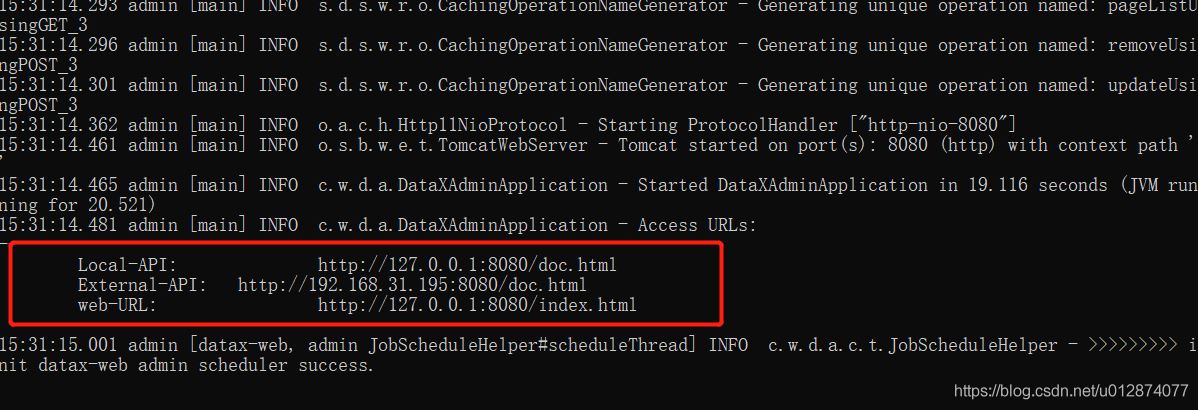
9.将datax-executor下的所有配置资源拷贝进datax-executor-2.1.2.jar的相关目录中。具体 如下:
1)将idea中的datax-executor编译生成后的classes下的配置文件application.yml、logback.xml拷贝进datax-executor-2.1.2.jar下的BOOT-INF\classes下。

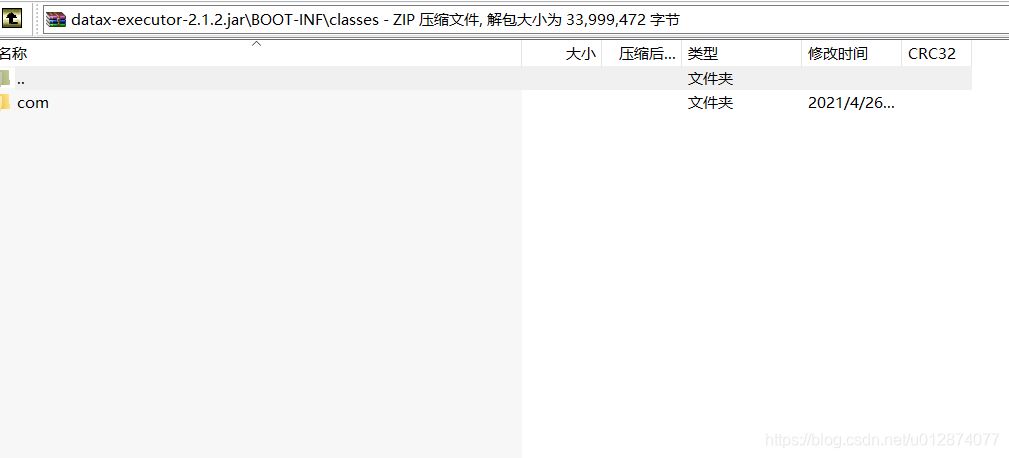
10.cmd执行命令,启动datax-executor,启动成功
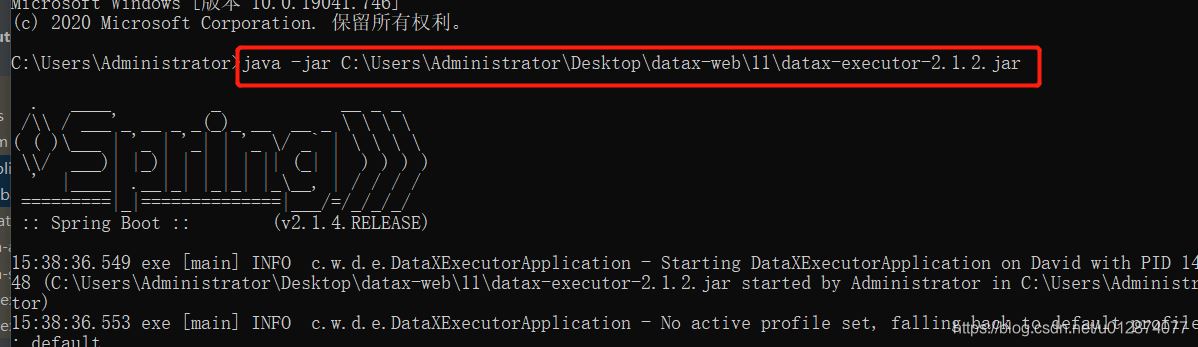
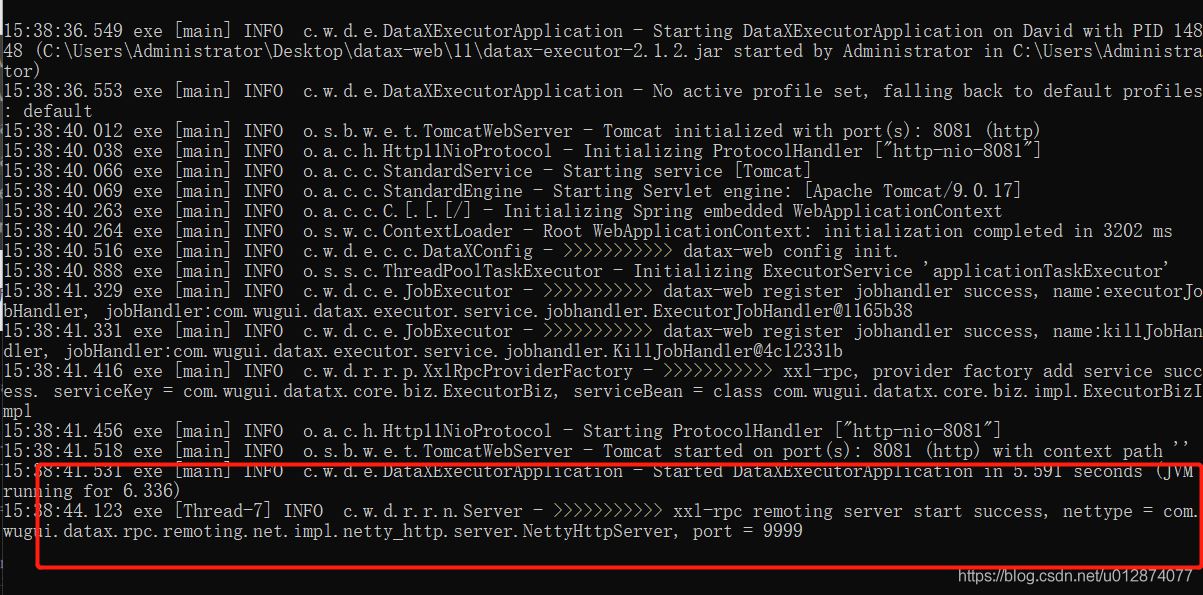
11.访问http://127.0.0.1:8080/index.html,账号输入admin,密码输入123456,登录成功!
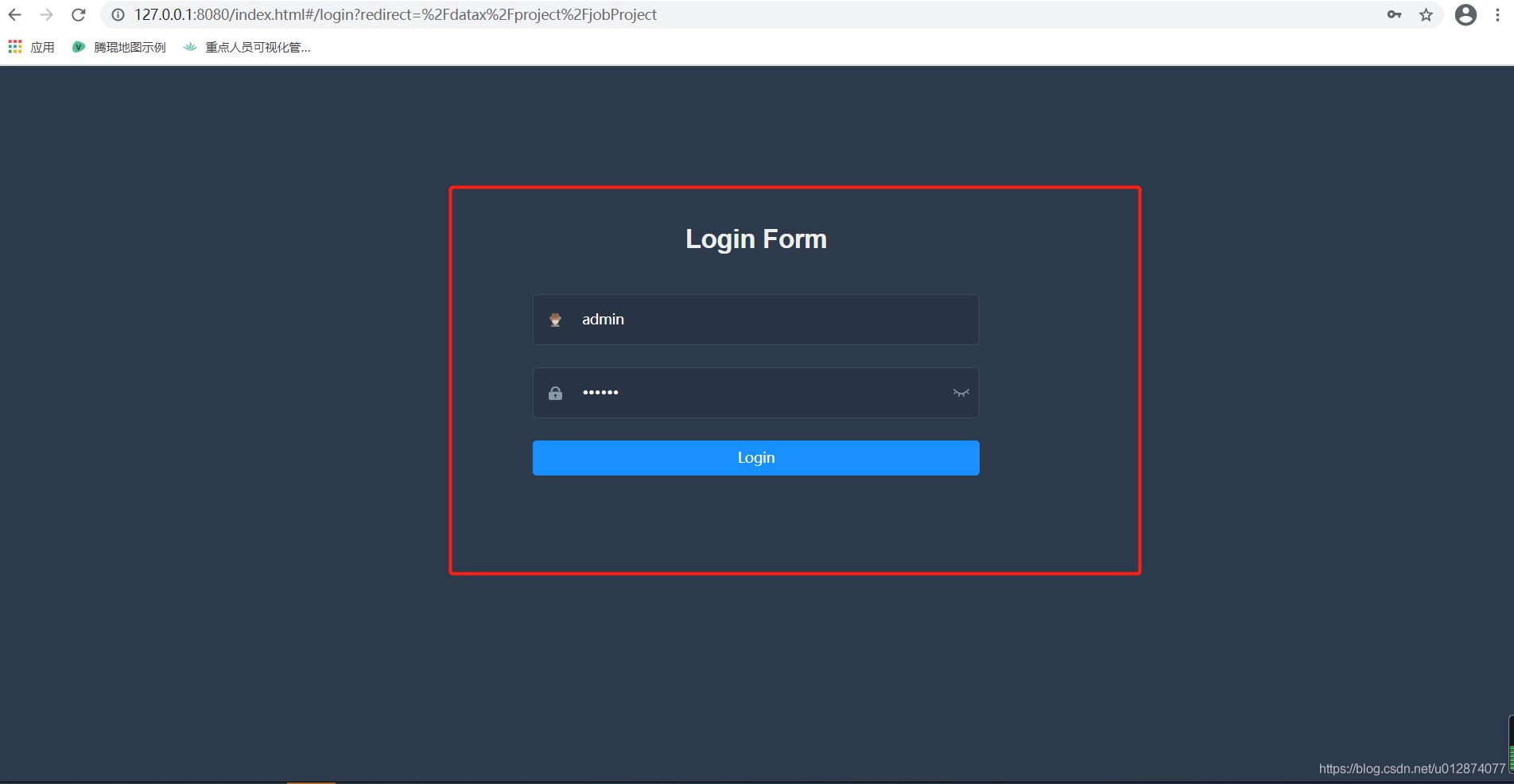
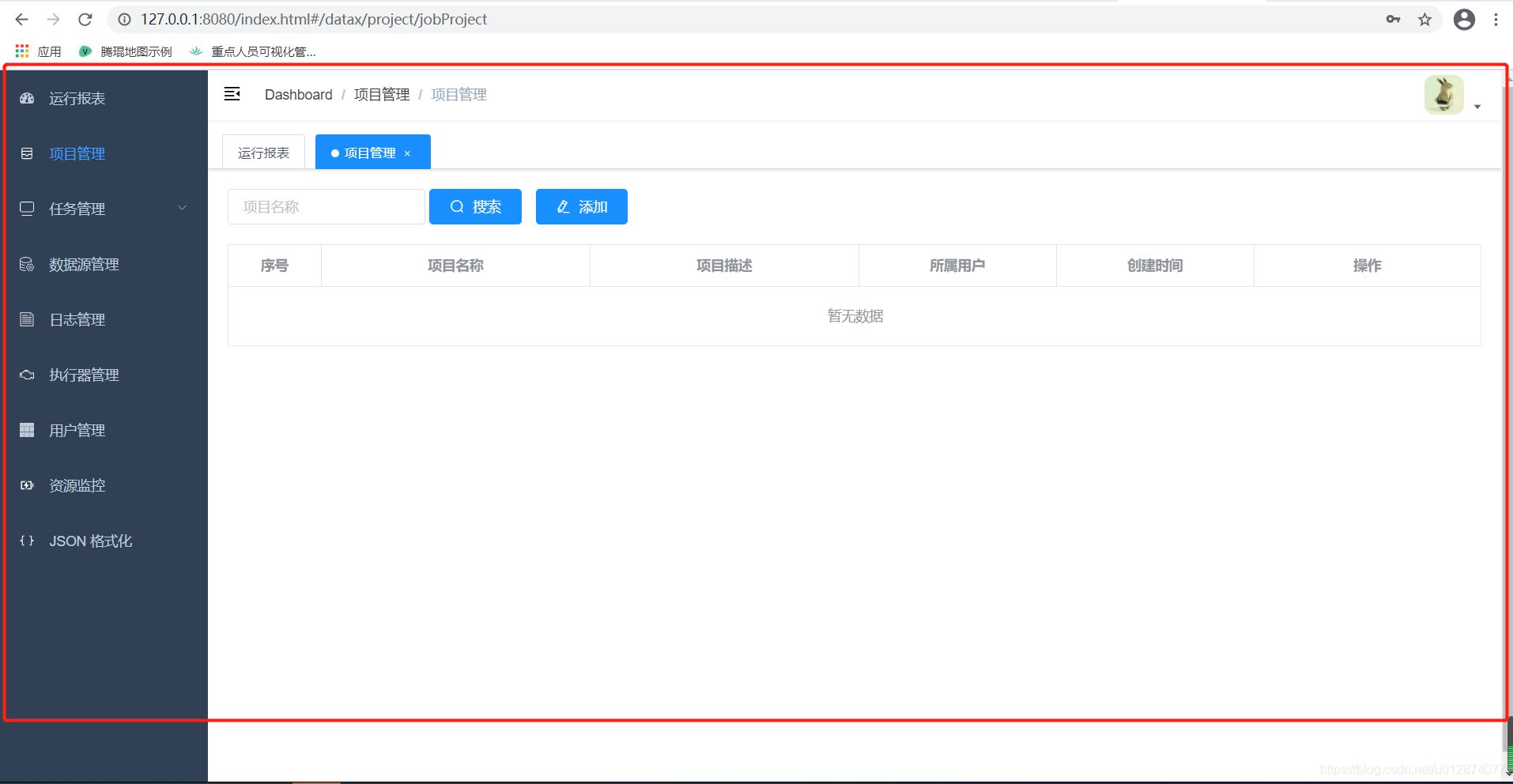
12.点击数据源管理,新建数据源配置,在点击测试数据源时,报错Failed to load driver class oracle.jdbc.OracleDriver in either of HikariConfig class loader or Thread context classloader,
无法加载oracle驱动。如下图所示
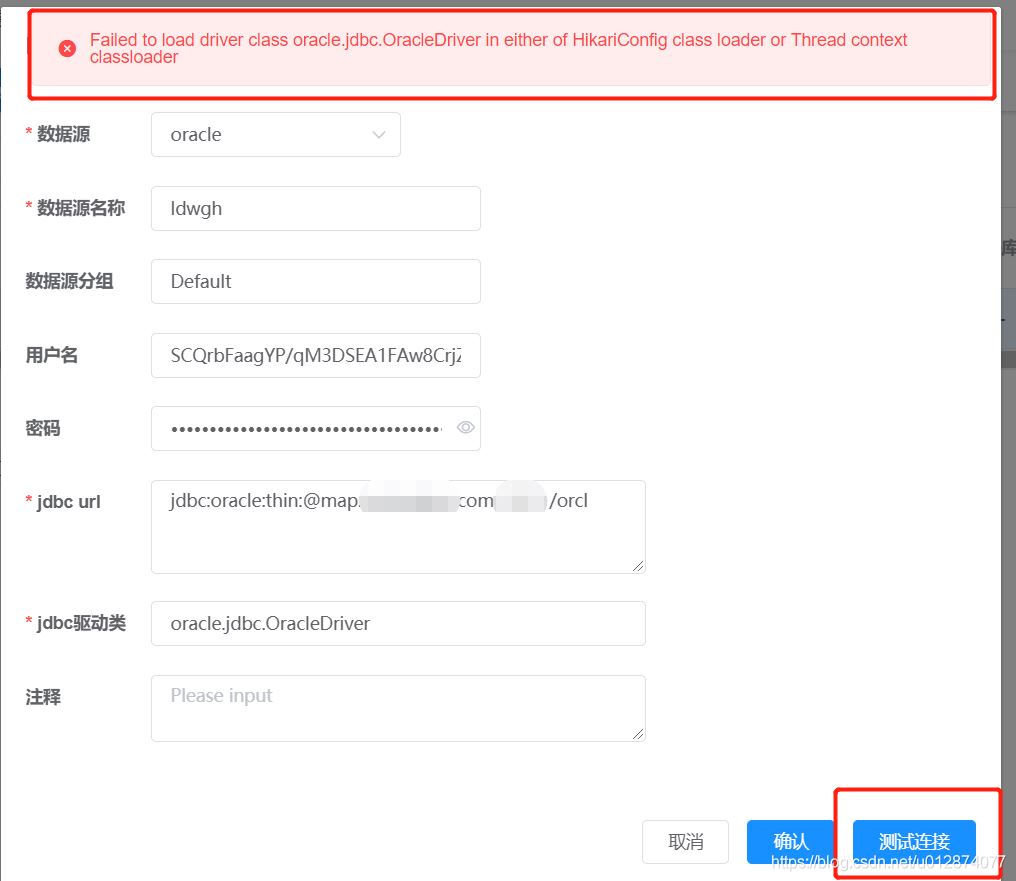
13.发现问题后,发现打包的时候缺少了3个驱动包,如下图所示:
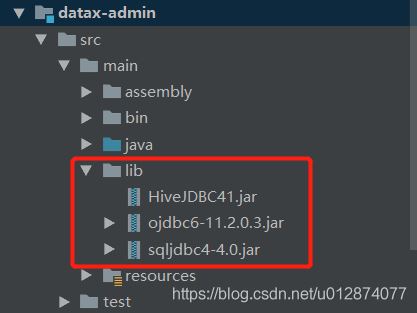
14.我们把缺少的3个jar包,补充进datax-admin-2.1.2.jar下的BOOT-INF\lib下。
注意:补充进的时候需要设置不压缩直接存储,否则会报错,不识别压缩的驱动jar包
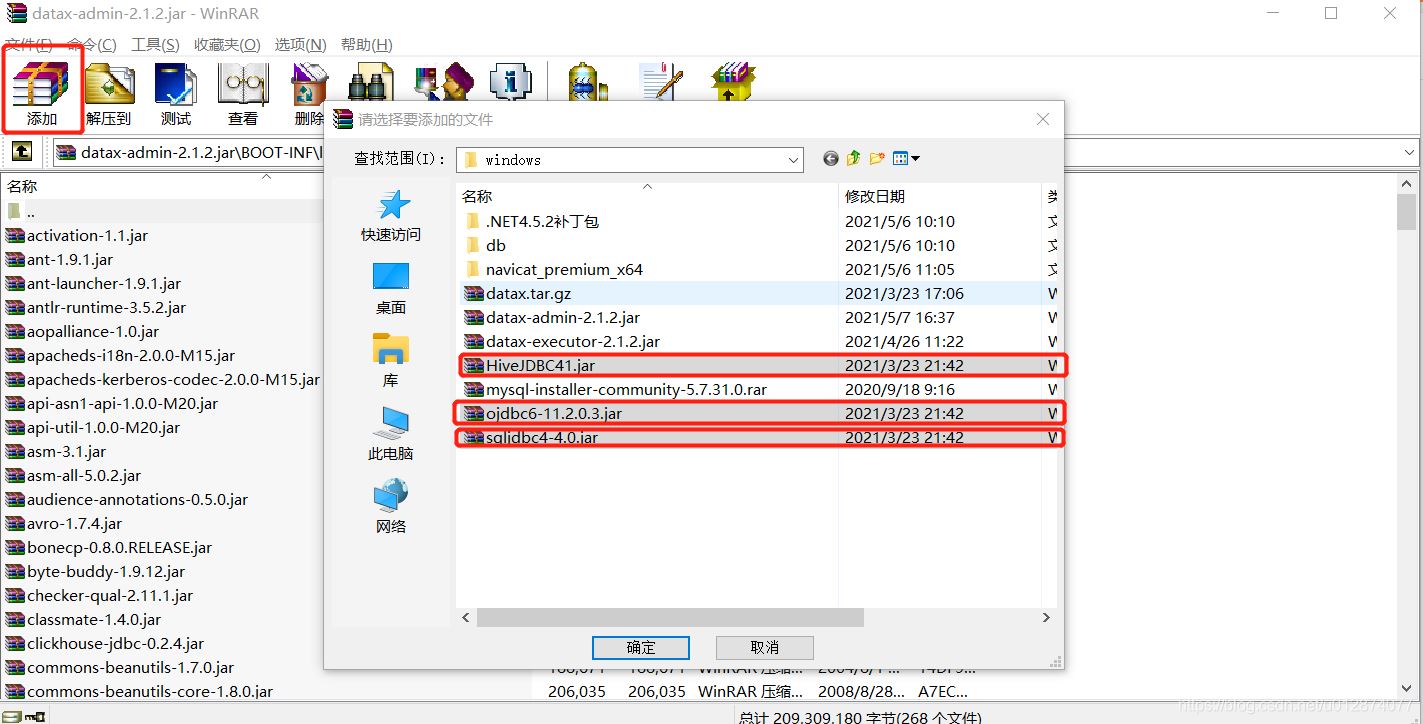
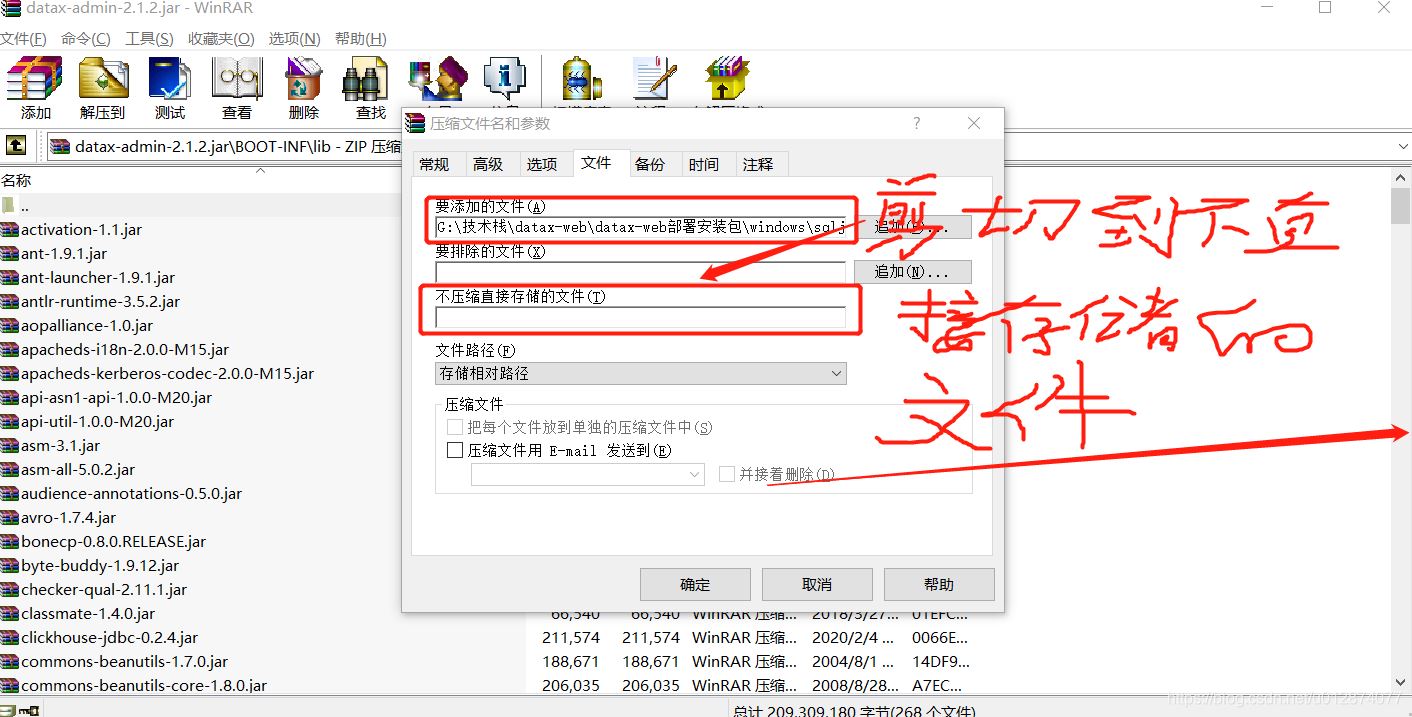
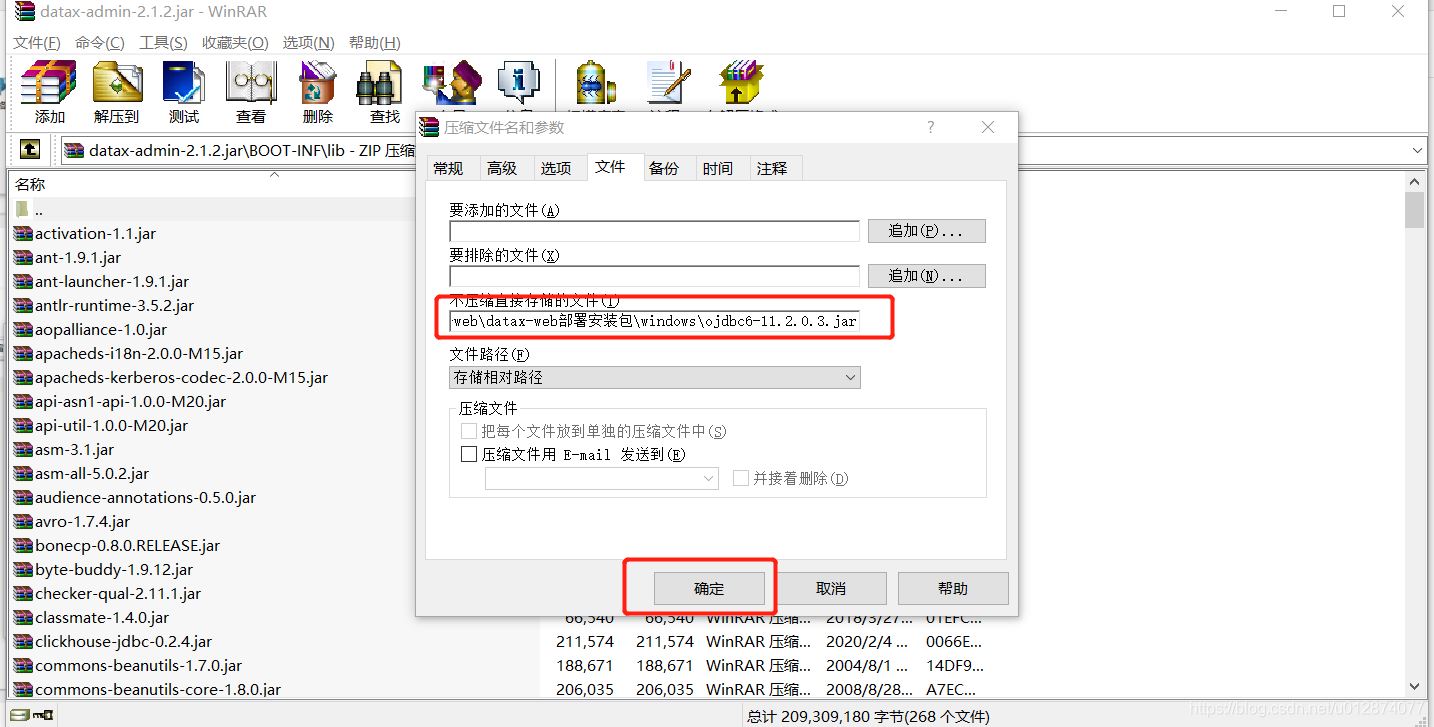
15.新建数据源管理问题解决
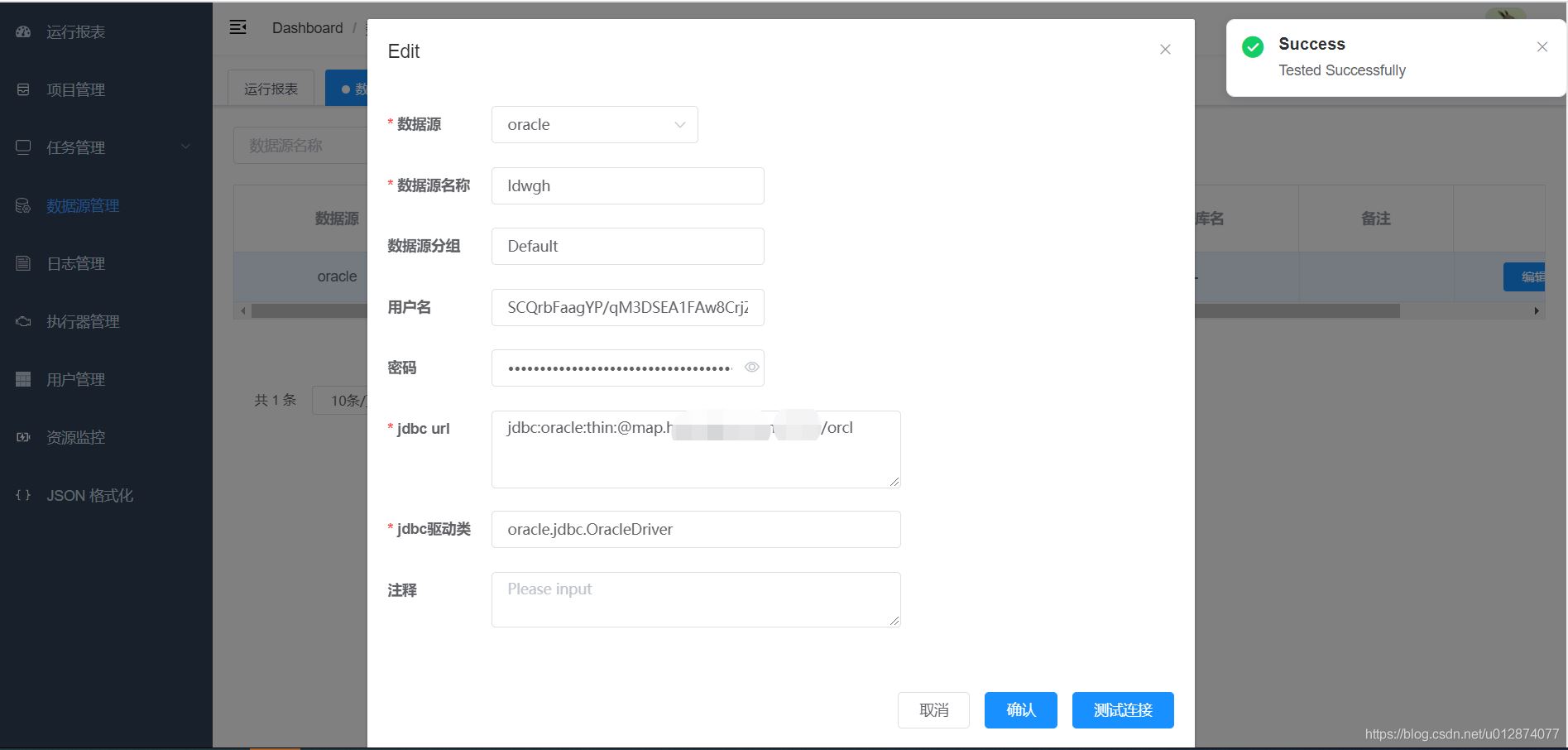
加载全部内容